
【よくある質問】れんらくアプリの登録方法について
いつもChimelee(チャイムリー)をご利用いただき、誠にありがとうございます。入学式・始業式が終わり、お子様の施設から【利用者登録用紙】を配布された保護者の方も多いのではないでしょうか。
本日は、利用者様からのよくある質問
アプリの登録方法について ~同じ施設に兄弟が入学しました~
についてご紹介します。
Q. 新しく入学した子ども(弟)から渡された登録用紙のQRコードを読み取っても、既に登録されている子ども(兄)のアプリが開いてしまう。どのように登録できますか?
A. 同じ施設へのご兄弟の入学であれば、基本的には新しく登録作業をする必要はありませんが、お子様から受け取った登録用紙をご確認ください
①ご利用中の施設でご兄弟の設定が完了している場合、1枚の登録用紙に施設に通うお子様全員のお名前が記載されています。この場合は施設の設定した日程になるとアプリ上に同じ施設に通うお子様全員の名前が表示されます。この場合は新しく登録作業をする必要はありません
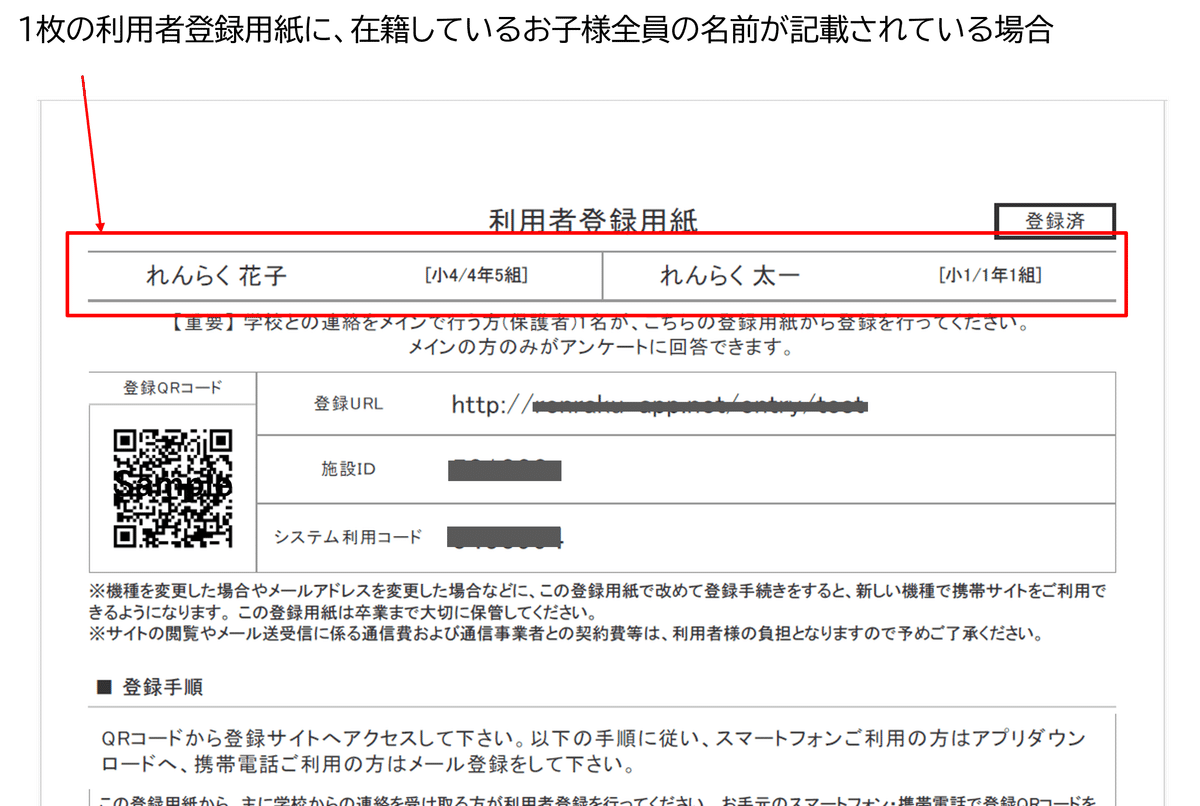
② ご利用中の施設でご兄弟の設定が完了していない場合、1枚の登録用紙に施設に通うお子様全員のお名前が記載されておらず、今回入学したお子様お一人の名前が記載されています。この場合は施設へ「兄弟で通っているので兄弟に設定してください」とご連絡ください。施設にて設定が完了するとアプリ内に施設に通うお子様分の名前が表示されます。
※施設の運用によって意図的に兄弟設定していない場合もあることご容赦ください

アプリに表示されたかの確認方法(兄弟設定がされているのかの確認方法)
① 欠席連絡画面に在籍しているお子様全員のお名前が表示されます
※欠席連絡機能をご利用の施設様のみ表示されています
② 各種設定画面の[お子様のアイコン設定]で在籍しているお子様全員のお名前が表示されます

引き続き、Chimeleeをよろしくお願い致します。
この記事が参加している募集
この記事が気に入ったらサポートをしてみませんか?
